(исправлено) Расширенное резюме - это метод, которым пользуются, чтобы показать начало поста. Ну например, чтобы на вашей странице был не один пост, а эдак сколько влезет и, например, по одному параграфу - для наглядности! В blogger реализацию тега more, который используется в таких случаях я не увидел, да и бог с ним - мы простые способы не ищем, а этот мне показался интересным! В итоге мы должны получить приведённое ниже фразу 'прочитать полностью'
Приступим!
В мануале blogger'а я так всё запутано, что и я тоже запутался. Объясню попроще. Чтобы всё получилось нужно чётко выполнять инструкции и ни-ни в сторону, иначе -.ОПА.
Условный CSS
Первым шагом поместим код так называемого условного CSS. ...здесь в конце поста рассказывается про то как изменить шаблон вашего сообщения...Он заменяет отображение на экране постов на страницах блога. Заходим в Редактировать HTML и сохраняем шаблон - на всякий случай.
Далее прокручиваем шаблон до тега </html> и добавляем следующий код сразу перед этим тегом:
<style>
<b:if cond='data:blog.pageType == "item"'>
span.fullpost {display:inline;}
<b:else/>
span.fullpost {display:none;}
</b:if>
</style>
Удачно? Сохраните шаблон. ВАЖНО: в шаблоне есть такой тег
]]></b:skin> пред тегом </html> именно между ними и надо вставить этот код. В нем мы определили класс "fullpost", который будет появляться только на страницах с вашими постами.
Ссылки "Прочитать полностью..."
Вторым шагом является добавление ссылки Прочитать полностью... , которая будет появляться после каждого резюме вашего поста. Чтобы это сотворить надо включить галочку сверху кода вашего шаблона под названием "Расширить шаблоны виджета". Затем пролистайте вплоть до кода (он обязательно у вас есть) <data:post.body/> и сразу за ним добавьте:
<b:if cond='data:blog.pageType != "item"'>
<a expr:href='data:post.url' target='_blank'>Прочитать полностью...</a>
</b:if>
Сохраните шаблон. Эта ссылка будет появляться только на главной странице и по ней будет перекидывать на страницу с вашим 'полноценным' постом.
ОЧЕНЬ ВАЖНО Вааще не трогайте код, ну только если я вам дал наводку, а вы разбираетесь!
Если осилили, то переходим к качеству ссылки! Для читателя важно её видеть, поэтому вместо последнего кода можно засунуть код ( опять же и туда же, но только вместо ) такого плана, Жирный и увеличеный, например такой:
<b:if cond='data:blog.pageType != "item"'>
<span style="font-weight:bold;"><span style="font-size:120%;"><a expr:href='data:post.url' target='_blank'>Прочитать полностью...</a></span></span>
</b:if>
сохраняем!
Изменение вашего поста
Последним шагом создания резюме является изменение шаблона сообщения, который находится в Настройки->Форматирование,
для того чтобы вы каждый раз при написании поста не писали теги для нашего резюме, в общем чтобы автоматически вы видели где само резюме, а где полный текст. Забиваем туда:
Это начало поста(резюме)<span class="fullpost">А это остальной текст поста</span>
Сохраняем изменения шаблона сообщения.
Теперь когда вы будете писать новый пост, вам нужно будет удалить "Это начало поста(резюме)" и "А это остальной текст поста", а теги в скобках не трогать и писать соответственно в начале до первого тега резюме, а между первым и вторым тегом - продолжение поста.
Преимущество способа
Дополнительные ссылки - при индексировании не помешают и текст открывается в новом окошке!
Удачи!
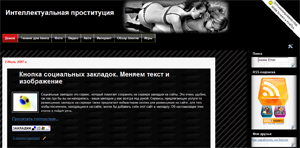
Недавно на основании всех этих полезностей я сменил дизайн.
Сделал это потому что этот блог был первый и пробный - я вообще про всякие CSS HTML JavaScript ничего не знал, но мне очень хотелость чего-нибудь эдакого.
Приглашаю посетить мой новый блог там будет много о чём поговорить.
Ну а в этом будут советы, советы, советы в помощь блоггеру как и задумывалось!
понедельник, 11 июня 2007 г.
 Делаем расширенное резюме поста
Делаем расширенное резюме поста
Подписаться на:
Комментарии к сообщению (Atom)






9 комментариев:
Может я что то не так понял, но у меня код выглядит совсем по другому.
Вот иллюстрации кода.
Pict_1
Pict_2
Подскажи пожалуйста куда всетаки это надо вставлять.
Заранее спасибо.
___________________________________
http://incogni-to.blogspot.com/
Еще скажите пожалуйста как сделать колонку "Последние публикации"?
___________________________________
http://incogni-to.blogspot.com/
В нужном направлении идёте товарищ!
1. Чтобы увидеть код шаблона полностью нужно поставить галочку "дырочке" над областью с самим кодом, она называется "Расширить шаблоны виджета", после чего появятся все без исключения строчки кода шаблона, в посте про это есть.
Вставляйте внимательно предварительно сохранившись.
2. Список предыдущих постов
3. Я тоже пользую FF иногда, но особой прелести не вижу. Например закачивая что-либо слева появляется панель и её приходится постоянно закрывать - не знаешь как с этим бороться?
Слушай, че то не то.
У меня теперь в каждом посте это "Прочитать полностью...".
Можешь подсказать что у меня не правильно.
Заранее спасибо.
------------------------------------
Посмотрел твой блог,
ты всё правильно сделал!
Посмотри как сделано у него:
http://dvesti.blogspot.com
Я тоже так хочу.
Был бы рад почитать это у тебя в блоге. Там он это реализует с помощью javascript.
------------------------------------
http://incogni-to.blogspot.com
Пост будет завтра об этом
СПАСИБО!! КЛАССНО ВСЕ ВЫШЛО!)
Что изменить что бы при нажатии на "Прочитать дальше..." пост открывался в том же окне?
Отправить комментарий